Paint.net no té eines que us permetin fer animacions. Tanmateix, amb aquest editor gratuït, podeu crear imatges GIF. Un altre programa gratuït, UnFREEZ, convertirà aquestes imatges en fotogrames d’un petit vídeo.

Instruccions
Pas 1
Per crear animacions, podeu utilitzar els vostres propis dibuixos o imatges ja fetes. En ambdós casos, haureu de crear una sèrie d'imatges en què la posició en l'espai de l'objecte original canvia gradualment. Com més fotos creeu, més fluida serà l’animació. Com a exemple, considerem el vol d’un globus.
Pas 2
Obriu la imatge de fons a Paint.net mitjançant l’ordre Obrir del menú Fitxer. Obriu la foto del globus amb la mateixa ordre. Activeu la "Vareta màgica" a la barra d'eines i feu clic al fons al voltant de la pilota i premeu Suprimeix. Premeu Ctrl + A per seleccionar la imatge i, a continuació, Ctrl + C per afegir-la al porta-retalls.
Pas 3
A la part dreta de la barra d'eines, feu clic a la icona de capa de fons per expandir la imatge. Al tauler Capes, feu clic a la icona Afegeix capa nova i premeu Ctrl + C per enganxar el dibuix del globus. Mantingueu-lo premut amb el ratolí i moveu-lo a la vora inferior de la imatge de fons.
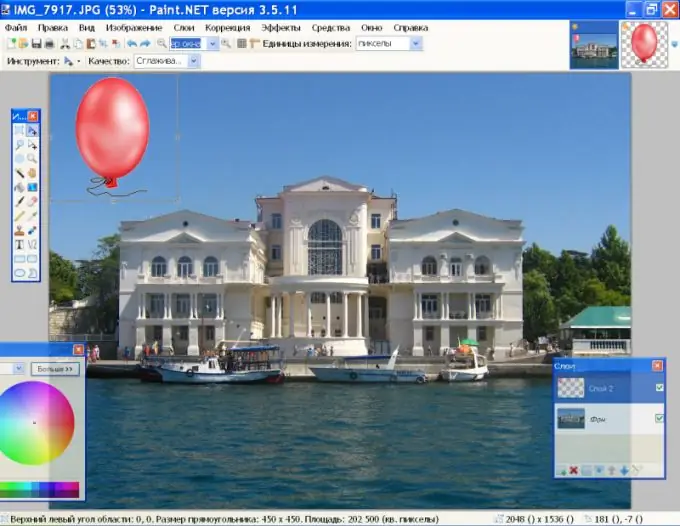
Pas 4
Mentre manteniu premuda la tecla Maj, agafeu una de les nanses de selecció de cantonades al voltant de la pilota amb el ratolí i arrossegueu-la cap al centre per reduir la mida de la imatge. Feu clic a Retorn. Feu doble clic a la miniatura de la capa amb la pilota i reduïu-ne l’opacitat a aproximadament 190. Deseu la imatge resultant amb el nom 1.

Pas 5
Al tauler de capes, torneu a fer clic a "Afegeix una capa nova" i utilitzeu les tecles Ctrl + V per enganxar la imatge de la pilota com a capa superior. Reduïu-ne la mida, reduïu-ne l’opacitat i col·loqueu-la per sobre de la imatge anterior. Penseu en les lleis de la perspectiva: com més alta puja la pilota, més petita sembla a l’observador. A més, tenint en compte el vent, la pilota no pot pujar verticalment cap amunt, sinó que es desplaçarà simultàniament al llarg de l’eix X. Traieu la visibilitat de la capa anterior desmarcant la casella de la vora dreta. Només haurien de ser visibles el fons i la nova capa de globus. Deseu aquesta imatge com a 2.gif.
Pas 6
Repetiu aquests passos diverses vegades, reduint cada vegada la imatge de la pilota i situant-la per sobre de la posició anterior. No oblideu desactivar la visibilitat de la capa inferior quan deseu la imatge, de manera que durant l'animació no hi hagi dues boles alhora en un marc. Com a resultat, haureu de tenir diverses capes amb boles de diferents mides. A la captura de pantalla, la visibilitat de cada capa està activada de manera que pugueu imaginar com canvia la posició de la pilota a la imatge de fons.
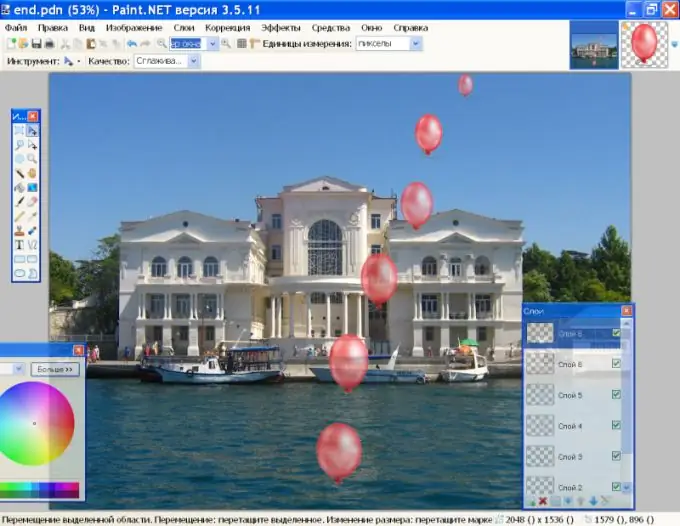
Pas 7
Inicieu el programa gratuït UNFREEz i obriu la carpeta amb els gifs desats. Amb el ratolí, arrossegueu les imatges una a una des del fitxer fins a la finestra del programa. Al quadre Retard de fotogrames, especifiqueu la velocitat de fotogrames i feu clic a Fes un.






